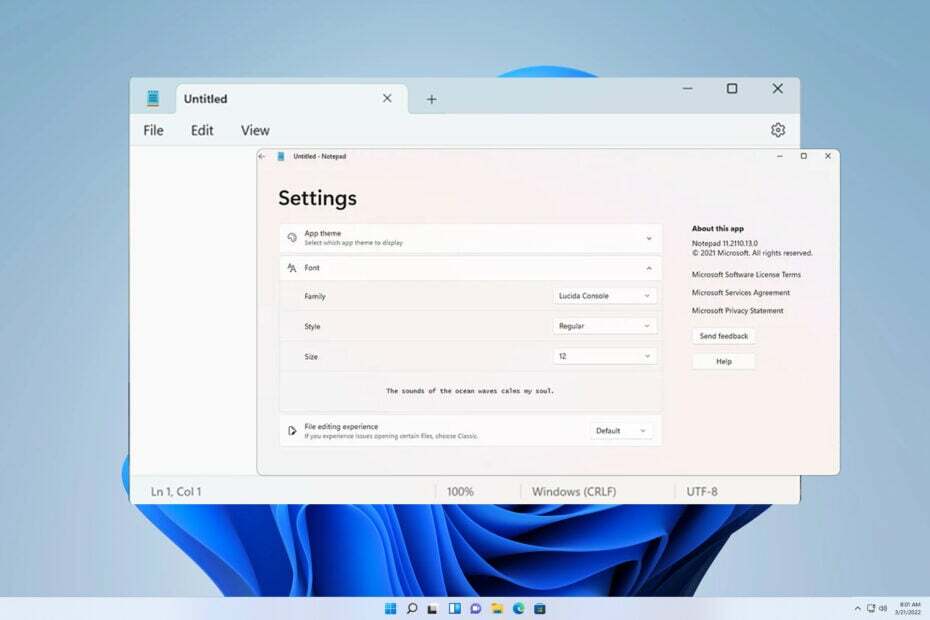- אם ה-HDR האוטומטי של Windows 11 אינו פועל, הדבר נגרם בדרך כלל משימוש ב-DisplayPort או HDMI שאינם תואמים.
- משתמשים יכולים להתקין פרופיל צבע או להתאים את ההגדרות במכשיר שלהם כדי לפתור בעיה זו.
- התכונה משפרת את מראה התצוגה מבלי להשפיע על הביצועים או המשחקיות שלה.
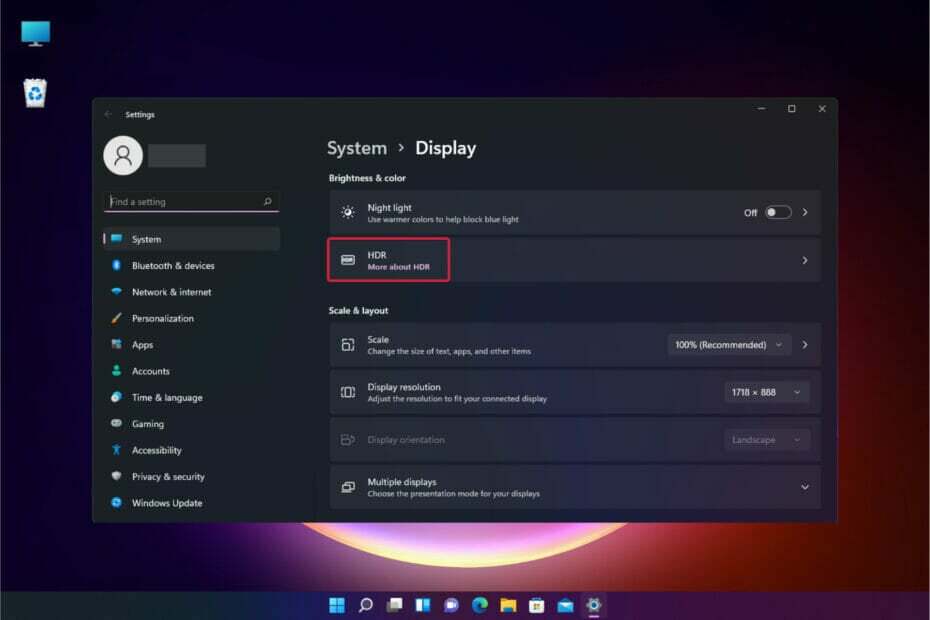
איקסהתקן על ידי לחיצה על הורד את הקובץ
תוכנה זו תתקן שגיאות מחשב נפוצות, תגן עליך מאובדן קבצים, תוכנות זדוניות, כשל חומרה ותייעל את המחשב שלך לביצועים מקסימליים. תקן בעיות במחשב והסר וירוסים כעת ב-3 שלבים פשוטים:
- הורד את Restoro PC Repair Tool שמגיע עם טכנולוגיות מוגנת בפטנט (פטנט זמין כאן).
- נְקִישָׁה התחל סריקה כדי למצוא בעיות של Windows שעלולות לגרום לבעיות במחשב.
- נְקִישָׁה תקן הכל כדי לתקן בעיות המשפיעות על האבטחה והביצועים של המחשב שלך
- Restoro הורד על ידי 0 הקוראים החודש.
אין סיבה להכחיש ש-Windows 11 השתפרה מקודמתה בכמה דרכים מרכזיות.
אחת התכונות הראויות לתשומת לבך היא Auto HDR, המאפשרת למחשב שלך להחיל הגברת בהירות דומה, צבע אפקטים מעצימים כמו HDR (High Dynamic Range), אך ללא צורך בבניית תצוגה חדשה או בעל צג שתומך זה באופן מקורי.
צגי HDR מציגים פלטת צבעים עשירה ותוססת יותר כדי לנצל טוב יותר את הפיקסלים הנוספים האלה במסכים ברזולוציה גבוהה יותר, אבל רק אם המשחק שלך תומך בכך.
מערכת ההפעלה העדכנית ביותר של מיקרוסופט, Windows 11, תתאים אוטומטית את הסרטונים והתמונות שלך כדי לתת לך את התמונה הטובה ביותר האפשרית.
אם משחק או אפליקציה אינם מסוגלים לנצל את טווח הצבעים המוגדל, הוא יקטן את התמונה כך שניתן יהיה לצפות בה בכל מכשיר, הודות לתכונת ה-Auto HDR.
מה גורם ל-HDR אוטומטי להיראות שטוף?
SDR (Standard Dynamic Range) יגביל את כמות האור שמגיע המכשיר שלך לכמות זו, המומלצת עבור הפקות סרטים ישנות ותוכניות דל תקציב.
מצד שני, High Dynamic Range מאפשר סרטונים מ-10 עד 1000nit, כאשר סולם צבעים מגיע ל-PC3 בבהירות הגבוהה ביותר שלו.
עם זאת, ישנם מקרים שבהם תוכן ה-HDR המוצג אינו בהיר יותר בהשוואה ל-SDR. לפעמים, הצבעים שלו נראים מכובסים או דהויים ב-Windows 11. 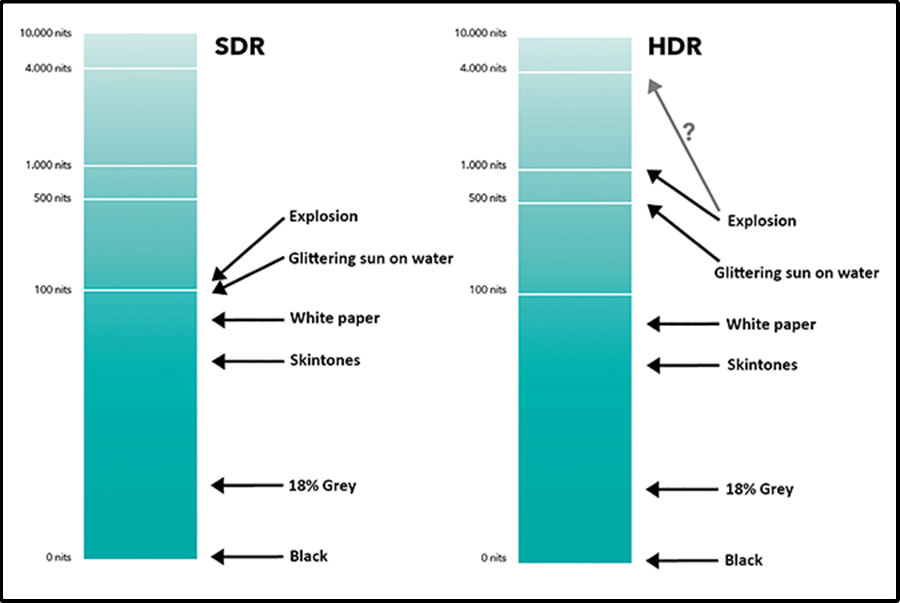
מָקוֹר: DPP Film Tech
הגרפיקה מראה שאזורי החשיפה בתמונת HDR הם לא רק גרסאות גדולות יותר של האזורים בעיבוד SDR. אזורי ה-HDR הנוספים הם למידע בלבד ואינם משפיעים על העיבוד של האזורים המקוריים.
יתר על כן, ניתן להשתמש בהם כדי להבחין בין אזורים כהים לבהירים. ההבדל בין דף נייר לבן בשמש לבין פיצוץ הוא קל.
שניהם בסביבות 100 אחוז לבנים. עם טווח דינמי גבוה, לעומת זאת, רמות הבהירות יכולות להיות שונות באופן משמעותי.
הסיבות העיקריות לבעיה זו עשויות להשתנות משימוש בצג שאינו HDR, DisplayPort לא תואם או HDMI להגדרות לא מתאימות של Windows 11 בין גורמים אחרים.
האם 4K טוב יותר מ-HDR?
מכשירי ה-Ultra HD 4K הם האחרונים בשוק כיום, ומציעים רזולוציות של עד פי ארבע מזו של Full HD. על ידי הפקת תמונה ברורה יותר עם מיליוני פיקסלים על המסך, תיהנה מתמונות נועזות ומפורטות יותר.
מכיוון שכל פיקסל במכשיר 4K UHD קטן יותר מאלה שבמחשבי 1080p Full HD, תוכל לשבת קרוב יותר למסך ועדיין לראות פרטים חיים להפליא.
בעוד שטכנולוגיית HDR קיימת כבר שנים, רק לאחרונה היו לנו הרבה מקורות של תוכן איכותי.
הצמיחה האקספוננציאלית של ספקי תוכן מואצת מדי שנה עם Prime Video של אמזון, Vudu ו-Netflix מזרימים סרטוני וידאו בהבחנה גבוהה התואמים ל-HDR.
הטכנולוגיה לא מספיקה בפני עצמה. HDR משלב 4K וטווח דינמי גבוה (HDR) כדי להפוך את תצוגות המחשב שלך לזוהרות יותר, צבעוניות ונכונות יותר מאי פעם.
בין אם אתם משחקים או צופים בסרט האהוב עליכם, תיהנו מתמונה עם ברק ועומק יוצאי דופן.
ובדגמים נבחרים, טכנולוגיית Four-View (4V) מאפשרת לך לראות את התוכן שלך מארבע זוויות שונות בבת אחת, שזו דרך חדשה ומרגשת לצפות בסרטים ומשחקים עם החברים והמשפחה שלך.
טכנולוגיית HDR (High Dynamic Range) ב-Windows 11 מספקת מגוון רחב יותר של ניגודיות צבעים ומאפשרת לך ליהנות מתמונות, סרטונים ומשחקים תוססים יותר.
לפרטים נוספים, גם בדוק את הרשימה הזו של מסכי 4K הטובים ביותר עם HDMI 2.0. כמה מהם עשויים להפתיע אותך.
מה אני יכול לעשות אם Auto HDR לא עובד ב-Windows 11?
1. התקן פרופיל צבע עבור הצג שלך
- פתח את ה תפריט התחל, ולחץ על אפליקציית הגדרות.
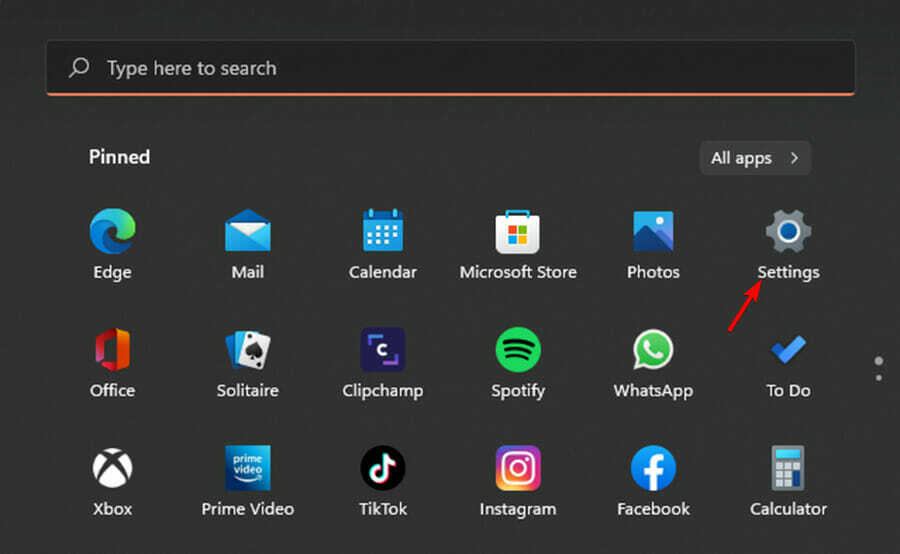
- סוּג פרופיל צבע בתיבת החיפוש ולחץ להיכנס.
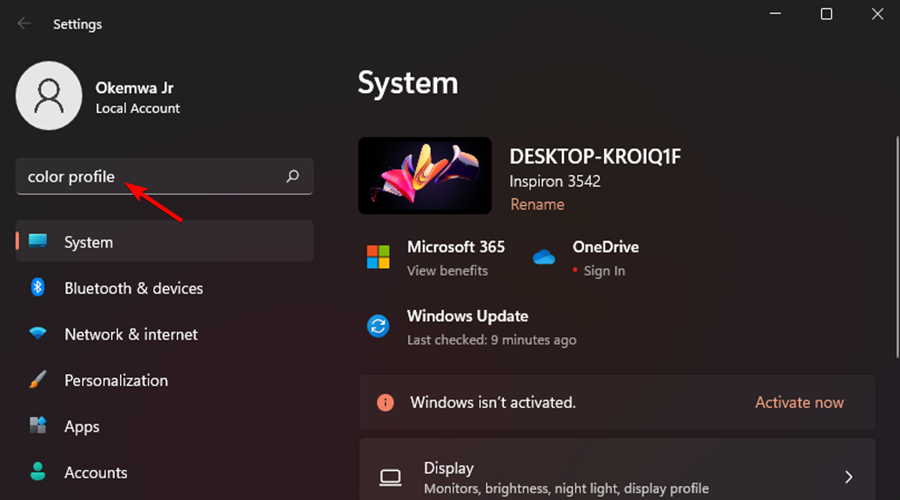
- לחץ על ניהול צבע.
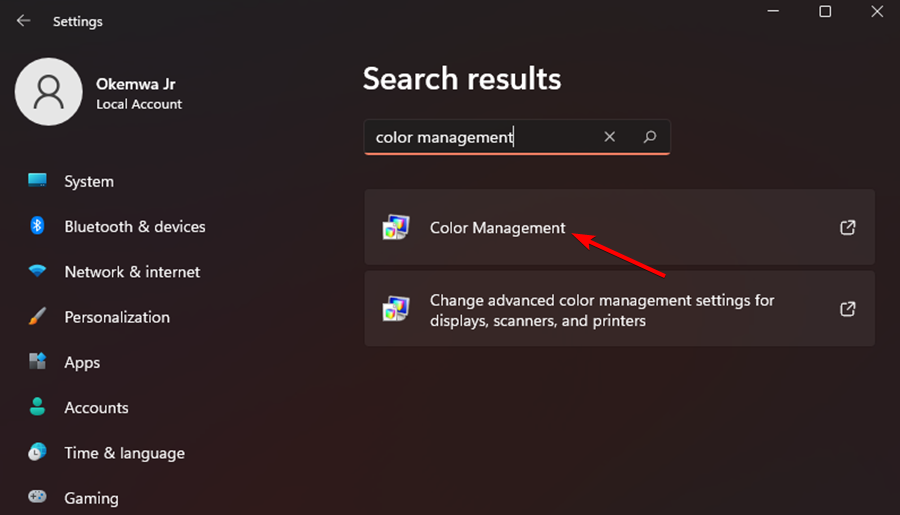
- בחר המסך שלך מהתיבה הנפתחת שליד התקן תווית.
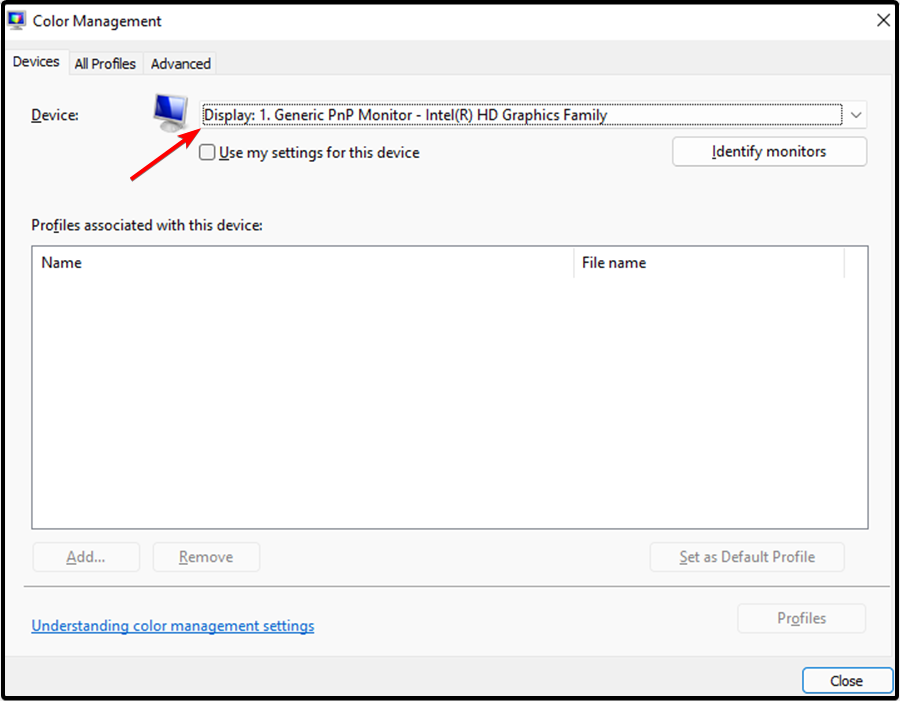
- בחר לְהוֹסִיף, לאחר מכן לְדַפדֵף כדי לבחור את הקובץ שהורדת.
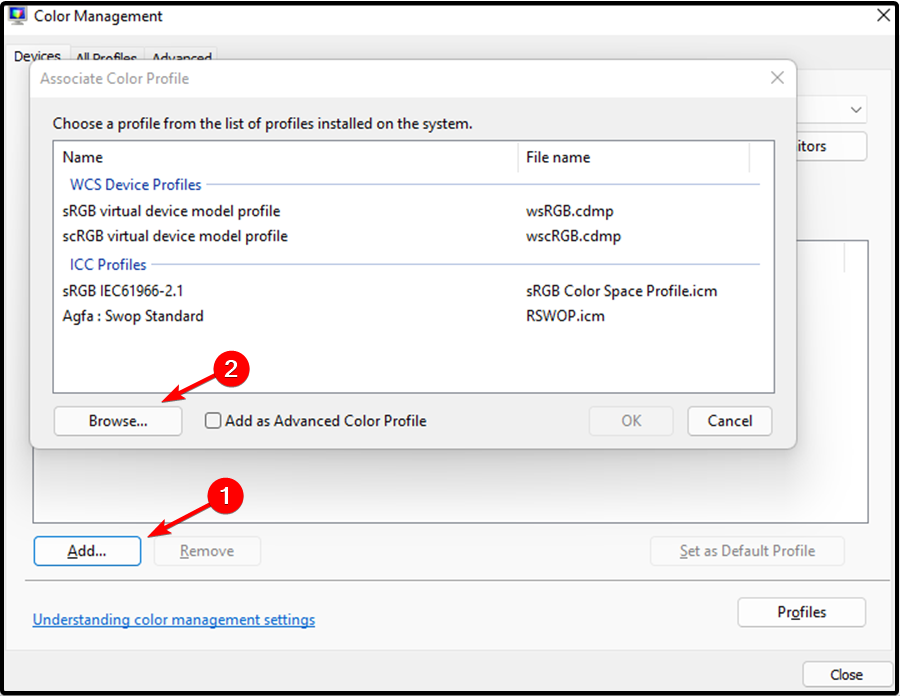
- סמן את פרופיל הצבע החדש על ידי לחיצה עליו ובחר הגדר כפרופיל ברירת מחדל לפני שאתה סוגר את ניהול צבע לוּחַ.
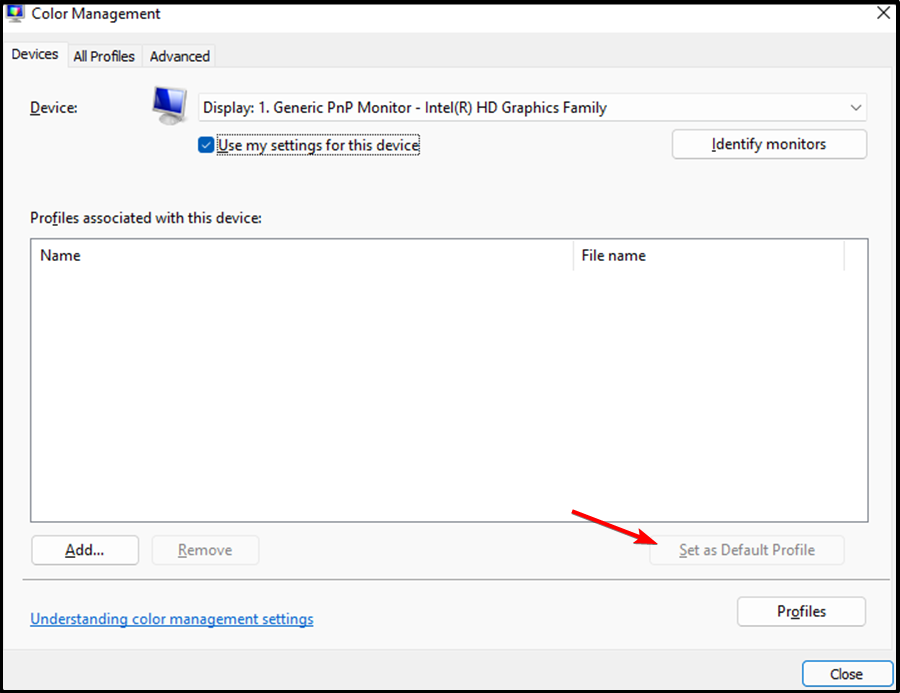
אפורות, צבעים נשטפים, לא מדויקים ובעיות רבות אחרות הקשורות ל-HDR אוטומטי נפתרות באמצעות פרופיל צבע. שימו לב שפרופיל צבע חוסך מכם את השינוי האינסופי של הגדרות הבהירות והניגודיות של הצג.
רוח רפאים יכולה להיות כל כך גרועה שהיא גונבת פרטים מהתמונה, בעוד שתמונת HDR פשוטה אוטומטית יכולה להיות מעוותת לצבעים לא טבעיים.
אפור מתרחש כאשר אלגוריתם ה-HDR לא יכול לתפוס את כל הטווח הדינמי של הסצנה: חלק מסוים לבן לחלוטין, חלק שחור לחלוטין, אבל אין שום דבר באמצע.
2. התאם את ההגדרות כדי להפעיל HDR אוטומטי
- פתח את ה אפליקציית הגדרות.
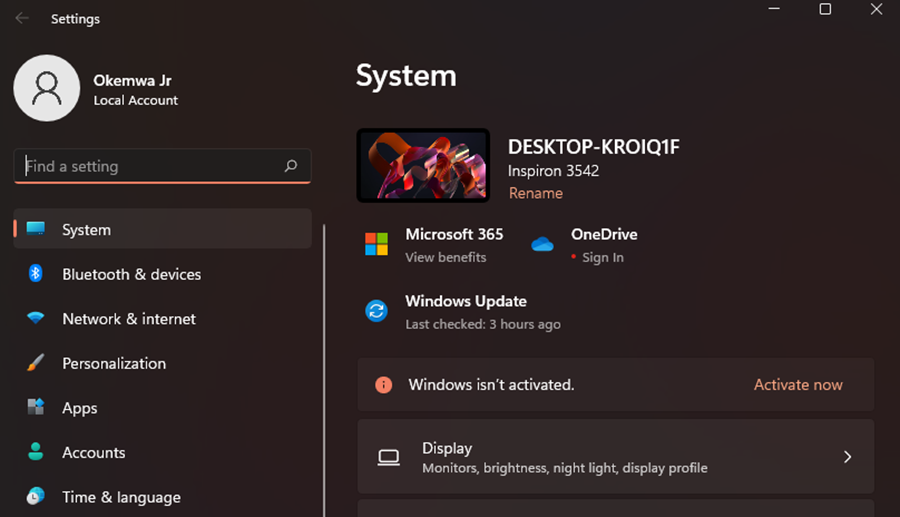
- נְקִישָׁה הגדרות תצוגה משמאל.
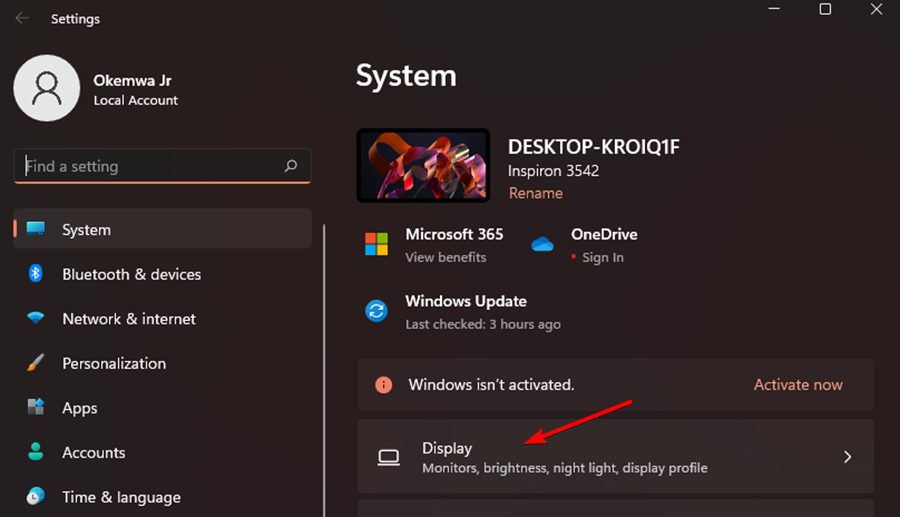
- לאחר מכן, לחץ על השתמש ב-HDR לוודא HDR מופעל.
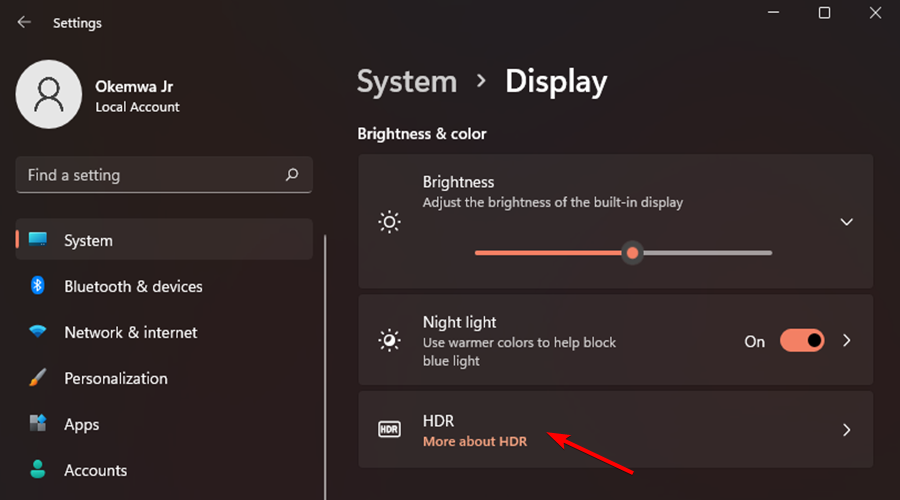
- נְקִישָׁה HDR כדי לפתוח את תפריט הגדרות HDR.
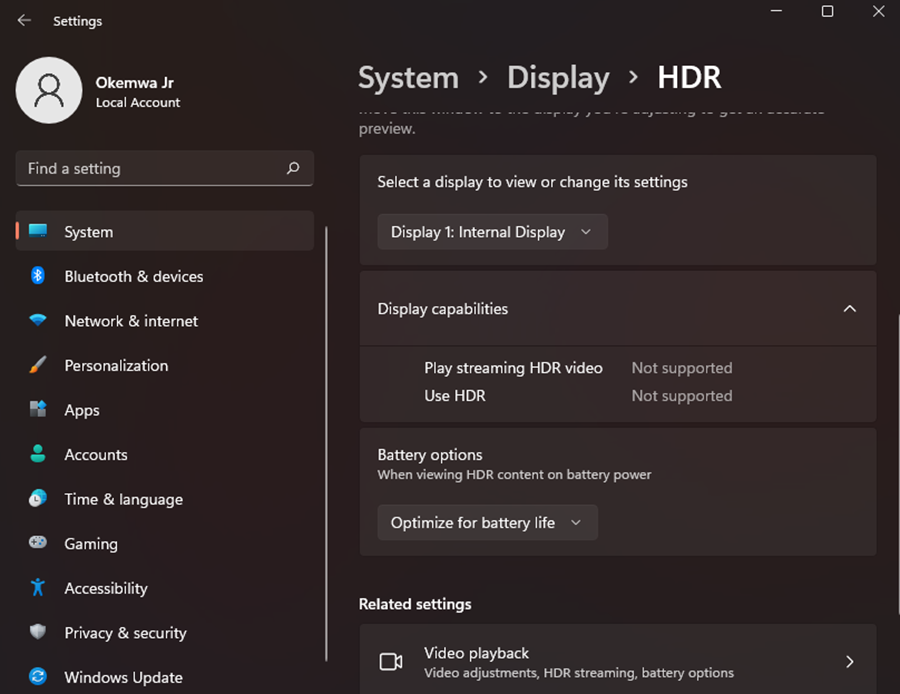
- לְהַבטִיחַ HDR אוטומטי מופעל.
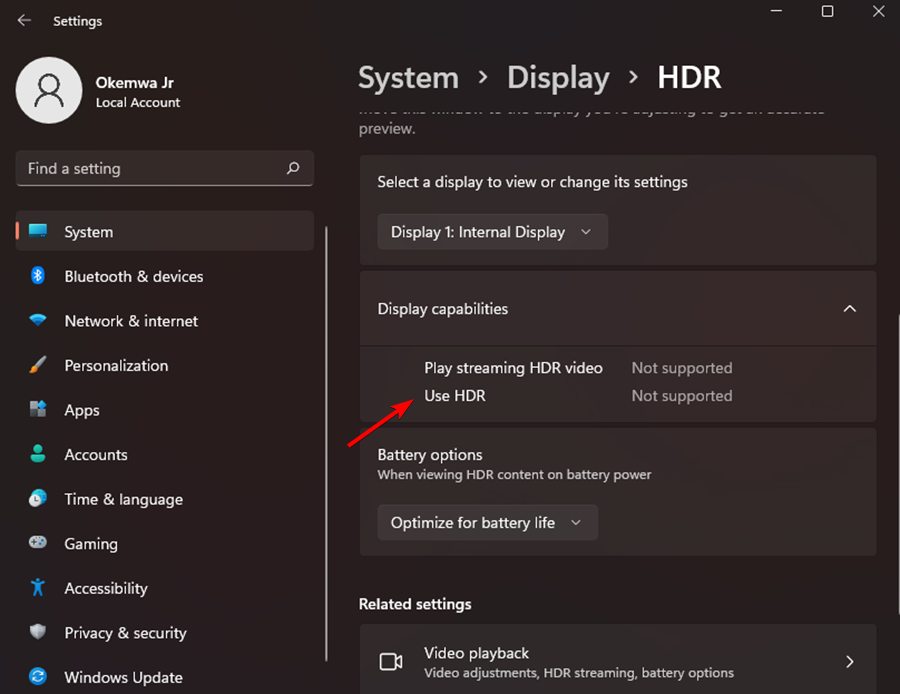
3. בדוק את התצוגה ואת יציאת ה-HDMI
לפעמים, היישום שאתה צופה בו או מצב הגרפיקה במשחק שלך יכולים לגרום לטקסט להיראות מבולבל.
אם אתה משתמש במספר צגים התומכים ב-HDR כדי להציג או להפעיל את התוכן, נסה לחבר רק את הטלוויזיה שלך למחשב האישי שלך והפעל את זרם HDR עבור התצוגה הזו.
משתמשי Windows 11 עשויים להיתקל בבעיות בעת ניסיון להפעיל יישומי HDR על חומרה הנתמכת ב-HDR. הבעיה נגרמת על ידי שימוש בכבל HDMI לא תואם, שאינו תומך ב-HDMI 2.0b.
עם השימוש בכבל המומלץ, הוא יתפקד כמצופה. ראוי לציין שאם אפשרות הזרמת HDR שלך חסרה, ייתכן שהסיבה לכך היא שהצג או הטלוויזיה שלך לא תומכים בטכנולוגיה המסוימת הזו.
ה-HDR האוטומטי של Windows 11 לא עובד היא בעיה שמתרחשת בדרך כלל עקב עדכון תקוע או חיבור HDMI לא תואם.
4. השתמש בצג התואם ל-Auto HDR
ברור שכדי לנגן HDR עם צבעים חדים ובהירים ב-Windows 11, אתה צריך לעמוד בדרישות מסוימות עבור הצג שלך, HDMI ו-DisplayPort ועוד.
התצוגה המובנית צריכה להיות ברזולוציה של 1080p או יותר, ובהירות מקסימלית מומלצת של 300 ניטים או יותר.
עבור צגים חיצוניים, צג ה-HDR או הטלוויזיה חייבים לתמוך ב-HDR10, וב-DisplayPort 1.4 או HDMI 2.0 ומעלה. אנו ממליצים על צגים בעלי אישור DisplayHDR כגון אלה צגי גיימינג.
למכשיר Windows 11 צריך להיות כרטיס גרפי משולב התומך בזכויות דיגיטליות של PlayReady ניהול (עבור תוכן HDR מוגן), וחייבים להתקין בו את ה-codec הנדרשים עבור וידאו של 10 סיביות פִּעַנוּחַ.
האם כל המשחקים נתמכים על ידי Auto HDR?
עם HDR אוטומטי, אתה יכול לראות צבעים שבעבר נראו רק בדמיון שלך. הרבה מהמשחקים של היום נראים בהירים וחיים במסכים מתקדמים עם מסך גדול, אבל זה לא המקרה עם כל מחשבי המשחקים.
כאשר התכונה מופעלת, אתה מקבל צבעים עשירים יותר ופרטים חזותיים יותר ללא קשר למשחק או לתצוגה. למרבה הצער, אין הרבה שאתה יכול לעשות כדי לאלץ משחקים שאינם נתמכים להשתמש בתכונה בשלב זה, וגם אין רשימה רשמית שאתה יכול לסקור.
זה מופעל כברירת מחדל בכותרים נתמכים ומשחקים שאינם תומכים בו יפרטו אותו כתכונה חשובה.
מיקרוסופט ממליצה שמשחקי DirectX 11 ו-12 פופולריים רבים יעבדו עם AutoHDR, כולל Assassin's Creed IV Black Flag, Call of Duty: Ghosts, Dying Light, Far Cry 4, Final Fantasy XIV: A Realm Reborn, Just Cause 3, Mad Max, Metal Gear Solid V: The Phantom Pain, Monster Hunter Online, ProjectCARS ו-Rise of the Tomb מַתקִיף. מיקרוסופט גם אומרת שכותרים נוספים נמצאים כעת בפיתוח.
אם אתה סקרן לראות אילו משחקים תומכים ב-Auto HDR, עליך לדעת שרוב המשחקים בחנות Windows זכאים. לכן, אם אין לך צג מוכן ל-HDR, השתמש במאמר שלנו על מסכי המחשב הטובים ביותר לדפדף בין המוצרים ולקבל משהו שאתה אוהב.
לחילופין, אתה יכול גם עבור על המדריך המפורט שלנו בנושא מה לעשות אם Windows 10 HDR לא יופעל כדי לקבל יותר תובנות מה לעשות. שימו לב שאותם אמצעים חלים על Windows 11 למרות שהמדריך מדבר על Windows 10.
האם השיטות שלעיל עזרו לך לפתור את הבעיה? שתף אותנו במחשבותיך בקטע ההערות למטה.